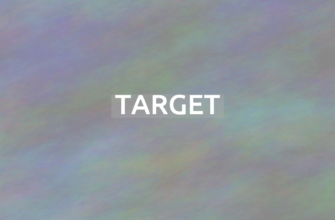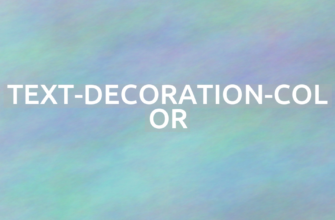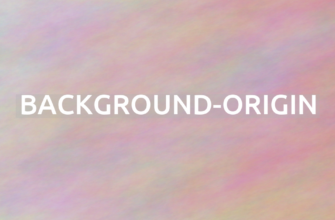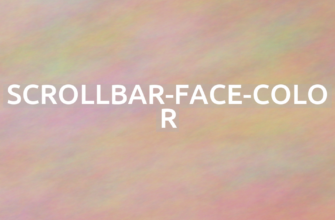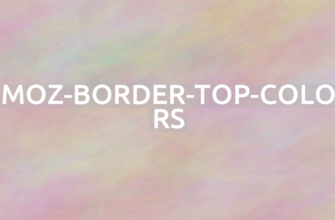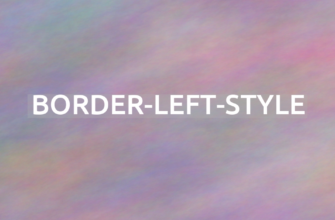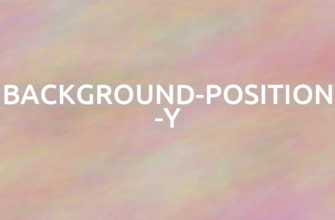При создании веб-дизайна важным аспектом является правильное определение размеров элементов. Высота, как один из ключевых параметров, влияет на визуальное восприятие страницы. Каждый элемент требует особого подхода, чтобы соответствовать общему стилю и дизайну. Вертикальные пропорции могут значительно изменить восприятие контента. Поэтому знание о том, как управлять высотой с помощью CSS, становится необходимым для любого разработчика.
Свойство height в CSS позволяет задавать высоту элемента, что, в свою очередь, влияет на его расположение и взаимодействие с другими элементами на странице. Это свойство может принимать различные значения: фиксированные, процентные или автоматические. Например, если вы хотите задать высоту в пикселях, это можно сделать следующим образом:
|
1 |
div { height: 200px; } |
Такой код установит высоту элемента div в 200 пикселей. Однако стоит помнить, что фиксированные размеры могут не всегда быть оптимальными для адаптивного дизайна. В этом случае использование процентных значений может быть более целесообразным:
|
1 |
div { height: 50%; } |
Здесь высота элемента будет составлять 50% от высоты родительского контейнера. Это позволяет элементу адаптироваться к различным размерам экранов, что особенно важно в современном веб-дизайне.
Использование процентных значений помогает создать более гибкие и адаптивные макеты.
Также стоит отметить, что свойство height может быть использовано в сочетании с другими параметрами, такими как padding и margin, для достижения желаемого визуального эффекта. Например, если вы хотите добавить отступы, можно использовать следующий код:
|
1 |
div { height: 100px; padding: 20px; } |
В этом случае высота элемента будет составлять 100 пикселей, но с учетом отступов фактическая высота контента внутри элемента увеличится. Это может привести к неожиданным результатам, если не учитывать общую высоту элемента.
Не забывайте учитывать отступы и границы при расчете общей высоты элемента.
- Как задать высоту элемента в CSS
- Примеры использования свойства height
- Вертикальный размер: Практические советы
- Ошибки при установке высоты в CSS
- Дополнительные вопросы и ответы:
- Свойство height в CSS и как оно работает?
- Как задать высоту элемента в процентах и что нужно учитывать?
- Как можно сделать элемент адаптивным по высоте с помощью CSS?
- min-height и max-height в CSS и как их использовать?
- Как высота элемента влияет на расположение других элементов на странице?
Как задать высоту элемента в CSS
Высота элемента в CSS – это важный аспект, который влияет на общий дизайн страницы. Правильное использование этого свойства позволяет создавать гармоничные пропорции и стильные вертикальные элементы. Высота может варьироваться в зависимости от контента и требований дизайна. Задание высоты – это не просто цифры, это искусство, которое требует внимания к деталям.
Существует несколько способов задать высоту элемента. Вы можете использовать фиксированные значения, относительные единицы или даже динамические размеры. Например, высота может быть задана в пикселях, процентах или даже в единицах vw и vh. Это позволяет адаптировать элементы к различным экранам и обеспечивать удобство для пользователей.
Важно помнить, что правильная высота элемента может улучшить восприятие контента.
Рассмотрим синтаксис задания высоты в CSS. Основное свойство – это height. Например, если вы хотите задать высоту в 200 пикселей, код будет выглядеть так:
|
1 |
div { height: 200px; } |
Результат применения:
Однако, если вы хотите, чтобы высота элемента зависела от родительского контейнера, можно использовать проценты. Например:
|
1 |
div { height: 50%; } |
Результат применения:
Не забывайте, что использование процентов требует, чтобы родительский элемент имел заданную высоту.
Также стоит упомянуть, что можно использовать min-height и max-height для управления размером элемента. Это позволяет задать минимальные и максимальные значения высоты, что может быть полезно для адаптивного дизайна.
Пример с использованием min-height:
|
1 |
div { min-height: 300px; } |
Результат применения:
Не забывайте, что высота элемента может влиять на общую компоновку страницы. Например, если у вас есть несколько вертикальных элементов, их высота должна быть согласована для создания гармоничного дизайна. Также стоит учитывать, что свойства, такие как -moz-user-select, могут влиять на взаимодействие с элементами.
Примеры использования свойства height
Свойство height в CSS играет важную роль в создании визуального дизайна веб-страниц. Оно позволяет задавать высоту элементов, что, в свою очередь, влияет на общую пропорцию и восприятие контента. Правильное использование этого параметра может значительно улучшить вертикальный стиль и размер элементов. Важно учитывать, как высота влияет на взаимодействие пользователя с интерфейсом. Например, слишком высокая кнопка может выглядеть непропорционально, а слишком низкая – не привлекать внимания.
Рассмотрим, как можно задать высоту для различных элементов с помощью CSS. Начнем с простого примера, где мы задаем фиксированную высоту для блока. Это может быть полезно, когда требуется создать определенный визуальный эффект.
|
1 |
div { height: 200px; background-color: lightblue; } |
Результат применения CSS:
В этом случае элемент div будет иметь высоту 200 пикселей и светло-голубой фон. Такой подход позволяет создать четкую структуру на странице.
Теперь рассмотрим использование относительных единиц измерения, таких как проценты. Это может быть полезно, когда необходимо, чтобы элемент адаптировался к размеру родительского контейнера.
|
1 |
div { height: 50%; background-color: lightgreen; } |
Результат применения CSS:
В данном примере высота блока будет составлять 50% от высоты родительского элемента. Это позволяет создавать адаптивный дизайн, который будет хорошо выглядеть на разных устройствах.
Также стоит обратить внимание на использование свойства min-height. Оно позволяет задать минимальную высоту элемента, что может быть полезно для обеспечения удобства восприятия контента.
|
1 |
div { min-height: 150px; background-color: lightcoral; } |
Результат применения CSS:
Таким образом, элемент div не будет меньше 150 пикселей в высоту, даже если его содержимое меньше этого значения. Это помогает избежать ситуации, когда элементы «сжимаются» из-за недостатка контента.
Важно помнить, что использование свойства height требует внимательного подхода. Например, если задать высоту элементу, который содержит текст, это может привести к обрезанию содержимого.
Не забывайте проверять, как высота влияет на отображение контента.
Вертикальный размер: Практические советы
Свойство height в CSS позволяет задавать высоту элемента. Это может быть как фиксированное значение, так и процентное. Например, если вы хотите, чтобы элемент занимал половину высоты родительского контейнера, можно использовать:
|
1 |
div { height: 50%; } |
Такой подход помогает поддерживать гармонию в дизайне, особенно когда речь идет о адаптивных макетах. Однако важно помнить, что фиксированные размеры могут привести к проблемам на устройствах с различными разрешениями.
Использование фиксированных значений
heightможет негативно сказаться на адаптивности сайта.
Для более гибкого подхода можно использовать min-height и max-height. Эти параметры позволяют задать минимальный и максимальный размер элемента, что особенно полезно при работе с текстом или изображениями. Например:
|
1 |
div { min-height: 200px; max-height: 400px; } |
Таким образом, элемент будет изменять свой размер в зависимости от содержимого, но не выйдет за заданные пределы. Это создает более предсказуемое поведение в различных условиях.
Также стоит обратить внимание на использование vh (viewport height) единиц. Они позволяют задавать размеры в зависимости от высоты окна браузера. Например:
|
1 |
div { height: 100vh; } |
Такой элемент займет всю высоту экрана, что может быть полезно для создания эффектных заголовков или полноэкранных секций.
Использование
vhединиц может значительно улучшить восприятие контента на мобильных устройствах.
Ошибки при установке высоты в CSS
При работе с высотой элементов в CSS часто возникают ошибки, которые могут негативно сказаться на дизайне. Неправильное определение параметров высоты может привести к искажению пропорций и нарушению вертикального выравнивания. Важно понимать, как высота влияет на общий размер элемента и его взаимодействие с другими компонентами. Ошибки в установке высоты могут вызвать проблемы с отображением контента, что, в свою очередь, затрудняет восприятие информации пользователями.
Одной из распространённых ошибок является использование фиксированной высоты для элементов, которые должны адаптироваться к содержимому. Например, если у вас есть блок с текстом, который может изменяться, установка фиксированной высоты может привести к обрезанию текста или появлению пустого пространства. Вместо этого лучше использовать относительные единицы измерения, такие как проценты или vh (высота окна). Это позволит элементу изменять свою высоту в зависимости от контента и размеров экрана.
Важно помнить, что фиксированная высота может нарушить адаптивность дизайна.
Рассмотрим пример, где используется фиксированная высота:
|
1 |
<div style="height: 200px; background-color: lightblue">Этот текст может быть слишком длинным для данного блока.</div> |
Результат:
В этом случае текст обрезается, что создает негативное впечатление. Вместо этого можно использовать свойство min-height, чтобы установить минимальную высоту, позволяя элементу расширяться по мере необходимости:
|
1 |
<div style="min-height: 200px; background-color: lightgreen">Этот текст может быть слишком длинным для данного блока.</div> |
Результат:
Также стоит учитывать, что использование height: auto может быть полезным для элементов, которые должны подстраиваться под содержимое. Это позволяет избежать проблем с вертикальным выравниванием и делает дизайн более гибким.
Использование
min-heightиheight: autoпомогает избежать многих проблем с высотой элементов.
Дополнительные вопросы и ответы:
Свойство height в CSS и как оно работает?
height в CSS определяет высоту элемента на веб-странице. Оно может принимать различные значения, такие как пиксели (px), проценты (%) или относительные единицы (em, rem). Например, если задать элементу высоту в 100px, он будет занимать 100 пикселей по вертикали. При использовании процентов высота будет вычисляться относительно высоты родительского элемента. Если родительский элемент не имеет заданной высоты, то процентное значение может не сработать, что важно учитывать при верстке.Как задать высоту элемента в процентах и что нужно учитывать?
Как можно сделать элемент адаптивным по высоте с помощью CSS?
vw (viewport width) и vh (viewport height). Например, если задать элементу высоту 50vh, он будет занимать 50% высоты окна браузера. Также можно использовать Flexbox или Grid для создания адаптивных макетов, где высота элементов будет автоматически подстраиваться под содержимое или размеры родительского контейнера. Это позволяет создавать более гибкие и отзывчивые дизайны.min-height и max-height в CSS и как их использовать?
min-height и max-height в CSS позволяют задать минимальную и максимальную высоту элемента соответственно. min-height гарантирует, что элемент не будет меньше указанной высоты, даже если содержимое не требует этого. max-height, в свою очередь, ограничивает высоту элемента, что может быть полезно для предотвращения переполнения контента. Например, если задать min-height: 200px и max-height: 400px, элемент будет иметь высоту не менее 200px и не более 400px, что позволяет контролировать его размеры в зависимости от содержимого.Как высота элемента влияет на расположение других элементов на странице?
float или flexbox, высота одного элемента может влиять на выравнивание и расположение соседних элементов, что необходимо учитывать при верстке.